|
|
Windows 10ですべてのアプリを表示する方法 | ||
Windows 10ですべてのアプリを表示する方法 |
Q&A番号:017667 更新日:2025/01/15
|
Q&A番号:017667 更新日:2025/01/15 |
 | Windows 10で、すべてのアプリを表示する方法について教えてください。 |
 | インストールされているすべてのアプリを、スタートメニューから確認できます。 |
インストールされているすべてのアプリを、スタートメニューから確認できます。
はじめに
Windows 10では、パソコンにインストールされているすべてのアプリを、スタートメニューで確認することができます。
すべてのアプリ(一例)
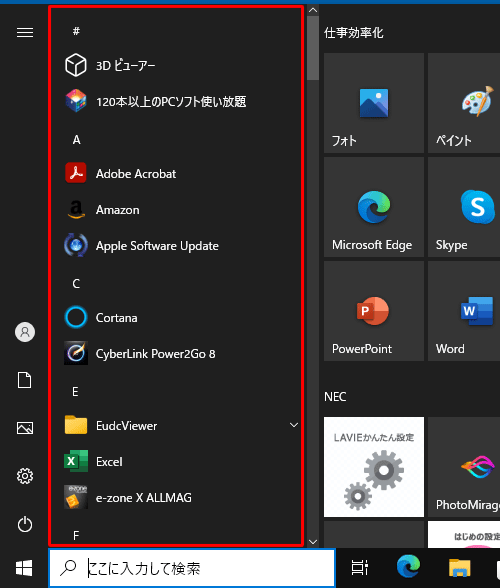
タスクバーに表示されていないアプリや、スタートメニューにタイル表示されていないアプリを起動するときは、ここで案内する方法でアプリ一覧を表示し、目的のアプリを起動します。
※ Windows 10のアップデート状況によって、画面や操作手順、機能などが異なる場合があります。
操作手順
Windows 10ですべてのアプリを表示するには、以下の操作手順を行ってください。
「スタート」をクリックします。
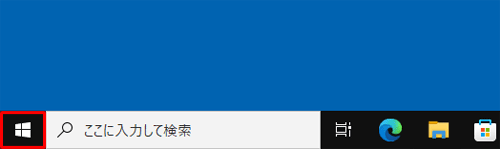
スタートメニュー左側にアプリの一覧が表示されたことを確認します。
※ 一覧表示の右側にあるスクロールバーを下に動かすことで、すべてのアプリを確認できます。
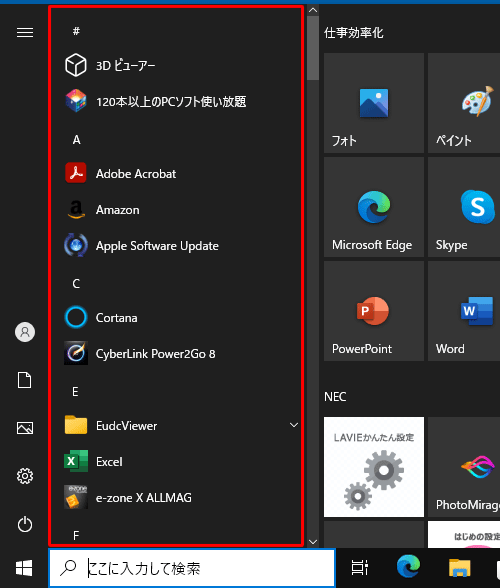
補足
インストールされているアプリの状態によって、「数字」「アルファベット」「五十音」などの項目ごとに表示されます。
手順2で、各項目名(「#」や「A」や「あ」)などをクリックすると、以下のように表示が変わります。
表示したいアプリ名の頭文字をクリックすると、アプリの一覧をスクロールせずに該当のアプリを確認できます。
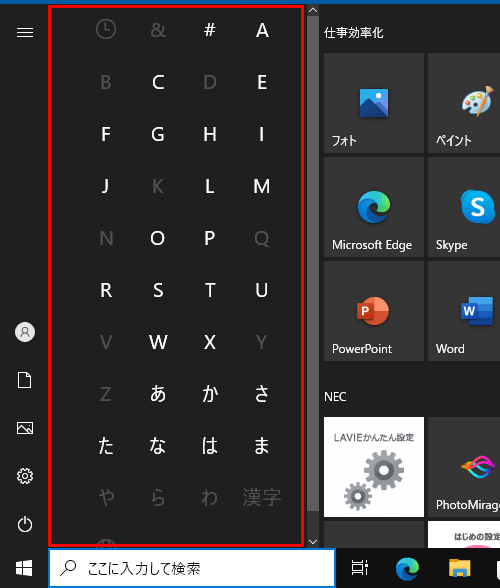
以上で操作完了です。
アプリを起動するには、目的のアプリ名をクリックしてください。
Q&Aをご利用いただきありがとうございます
この情報はお役に立ちましたか?
お探しの情報ではなかった場合は、Q&A検索から他のQ&Aもお探しください。
 Q&A検索 - トップページ
Q&A検索 - トップページ
 パソコン用語集
パソコン用語集
|
|
|


 Windows 11ですべてのアプリを表示する方法
Windows 11ですべてのアプリを表示する方法








